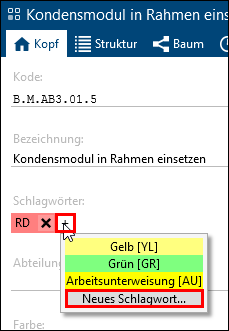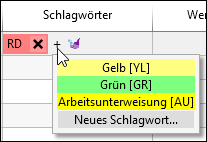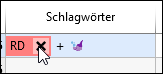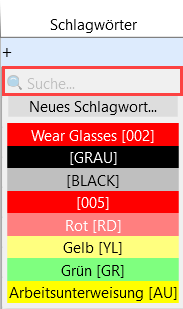Jedes Schlagwort ist durch einen Kode, eine Bezeichnung sowie eine Farbe gekennzeichnet. Schlagwörter können nur genutzt werden, wenn sie in der Administration aktiviert sind.
Anwendungsmöglichkeiten:
•Kennzeichnung von nachzuprüfenden Inhalten (z. B. "Entfernungsbereich nachmessen", "Fügefall prüfen")
•Kennzeichnung zum leichteren Auffinden in der Suche
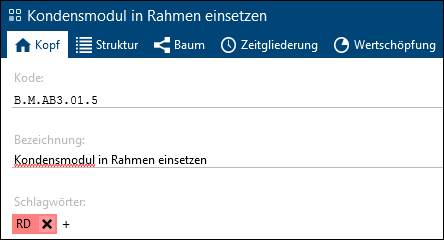
Kennzeichnung eines Bausteins durch ein Schlagwort
![]() Wie lege ich ein Schlagwort an?
Wie lege ich ein Schlagwort an?
Neue Schlagwörter können über die Administration oder direkt in der Anwendung angelegt werden. Die Anlage der Schlagwörter über die Administration wird im Kapitel Schlagwörter beschrieben. In der Anwendung können neue Schlagwörter im Kopf oder in der Struktur hinzugefügt werden.
Anlegen eines neuen Schlagwortes im Baustein-Kopf Wenn die Spalte "Schlagwörter" in der Struktur eines Bausteins aktiviert ist, werden bereits zugeordnete Schlagwörter an dieser Stelle angezeigt. Durch Klicken in die Spalte erscheint ein +-Zeichen und es können neue Schlagwörter hinzugefügt werden.
Anlegen eines neuen Schlagwortes in der Baustein-Struktur |
![]() Wie ordne ich ein Schlagwort zu?
Wie ordne ich ein Schlagwort zu?
Bereits vorhandene Schlagwörter werden aus einem Drop-down am Kopf oder in der Struktur durch Klicken in die jeweilige Zeile ausgewählt und zugeordnet. Schlagwörter, die direkt am Kopf eines Baustein ausgewählt und zugeordnet wurden, dienen als Vorbelegung für die weitere Verwendung des Bausteins. Wird ein Baustein mit Schlagwörtern im Kopf in einer Struktur verwendet, so werden die eingestellten Schlagwörter als Defaultwert übernommen. Die Änderung der Schlagwörter am Kopf haben keine Auswirkungen auf bestehende Verwendungen. Um Bausteine über die Suche anhand von Schlagwörtern zu finden, müssen die Schlagwörter am Kopf der Bausteine gepflegt sein. 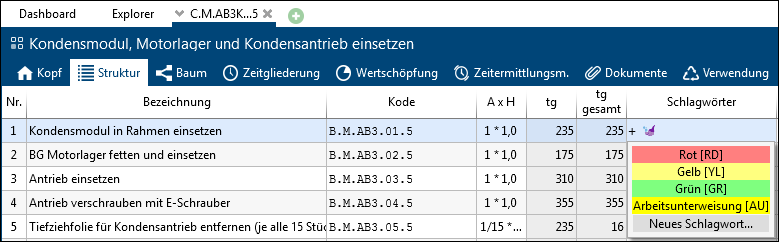 Schlagwort zuordnen Wenn im Admin die Checkbox Ganzzeilig aktiv ist, wird in der Struktur einer Analyse die gesamte Zeile in der Farbe des Schlagwortes markiert. Diese Markierung wird beim Druck mit ausgegeben.  Ganzzeilige Strukturmarkierung durch Schlagwort, bei dem die Admin-Einstellung "Ganzzeilig" aktiv ist |
![]() Wie entferne ich ein Schlagwort?
Wie entferne ich ein Schlagwort?
Zugeordnete Schlagwörter können durch Klick auf 'X' entfernt werden. Mit Klick auf
Zugeordnetes Schlagwort entfernen |
![]() Wie bearbeite ich Schlagwörter in mehreren Zeilen gleichzeitig?
Wie bearbeite ich Schlagwörter in mehreren Zeilen gleichzeitig?
Um Schlagwörter in mehreren Zeilen zu bearbeiten zuerst die gewünschten Zeilen markieren und dann das passende Besenwerkzeug auswählen:
Der violette Besen setzt alle markierten Zeilen dieser Spalte auf den Standardwert zurück. Der gelbe Pinsel überträgt den Inhalt der ausgewählten Zeile auf alle markierten Zeilen dieser Spalte. |
Für den Fall, dass eine große Anzahl von Schlagworten definiert sind, empfiehlt es sich, die Suchfunktion zu nutzen um schnell das gesuchte Schlagwort zu finden. 1.In Spalte Schlagwörter klicken. 2.Plus-Icon anklicken. 3.Suchbegriff in die Zeile Suche eingeben
|
![]() Besonderheiten von Schlagwörtern in Taktungen
Besonderheiten von Schlagwörtern in Taktungen
•Schlagwörter können pro Zeile in den Arbeitsinhalten festgelegt werden und sind dann in allen Varianten, für alle Zuteilungen (für alle Werker) immer gleich. •Ist ein und derselbe Baustein mehrmals in den Arbeitsinhalten enthalten, können für jede Zeile in den Arbeitsinhalten unterschiedliche Schlagwörter eingestellt werden. •Globale Bausteine, die bereits ein oder mehrere Schlagwörter zugewiesen bekommen haben, behalten diese auch, wenn der Baustein in einer Taktung verwendet wird. In diesem Fall werden die Schlagworte kursiv dargestellt. Werden diese Schlagworte in der Taktung geändert, könne Sie mit dem Besenwerkzeug auf der Vorzustand zurückgesetzt werden. •Wird im Kopf eines globalen Bausteins oder einer Datenbasis ein Schlagwort geändert, wird diese Änderung nicht automatisch in der Taktung nachgeführt. Soll die Änderung auch in der Taktung greifen, muss der Snapshot aktualisiert werden. In diesem Fall werden die Schlagwörter überschrieben, die nur innerhalb der Taktung verändert wurden. |